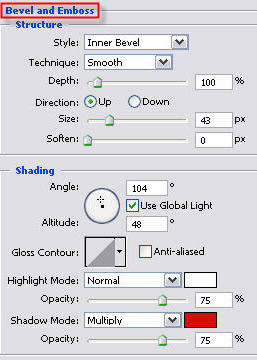Категории раздела
| Кисти [280] | Иконки [40] |
| Стили для Фотошопа [50] | Soft по Photoshop [27] |
| Шрифты [65] | Градиенты для Фотошопа [29] |
| Шаблоны для фото [141] | Уроки фотошопа от Game-Flesh.ru [208] |
Вход на сайт
Поиск
Наш опрос
Мини-чат

Приветствую Вас Гость
Каталог файлов
| Главная » Файлы » Adobe Photoshop (PS) » Уроки фотошопа от Game-Flesh.ru |
| 28.12.2010, 14:10 | |
Карамельная навигацияДля будущей сладкой панели
создадим документ 280*450 px и зальем черным цветом.
Затем, уже на НОВОМ слое Layer - New сделаем прямоугольное
выделение
Нам необходимо уменьшить выделение на 20
px.
У нас получилась оранжевая рамка. Теперь добавим к ней несколько
карамельных эффектов.
Вот что должно получиться в итоге
Теперь не хватает маленьких шоколадок, то есть кнопочек
А теперь те эффекты, которые мы готовили для рамки переносим
на кнопку. Чтобы немного разредить линии, зайдите в эффект Satin
и измените параметры Теперь размножьте карамельные слои и распложите друг за
другом.
Теперь выберите замечательный фильтр Filter-Liquify
и,
ОК Получилось, что-то подобное? Замечательно! Теперь копируйте этот слой. Выберите Filter-Texture-Mosaic Tiles Установите параметры как на картинке  ОК Поменяйте на палитре Layers "blending mode"
с Normal на Difference.
Осталось только дописать сладкие слова, то есть ссылки на кнопки.
Получилась вот такая сладкая навигационная панель. | |
| Категория: Уроки фотошопа от Game-Flesh.ru | | | |
| Просмотров: 159 | Загрузок: 0 | |
| Всего комментариев: 0 | |